Titolo: come visualizzare il disco rigido
Nell'era digitale, come dispositivo principale per la memorizzazione dei dati, il modo in cui i dischi sono gestiti e visualizzati è cruciale per gli utenti. Che si tratti dell'inizializzazione di un nuovo disco rigido o della risoluzione dei problemi di un vecchio disco rigido, è un'abilità indispensabile capire come visualizzare correttamente il contenuto del disco rigido. Questo articolo combinerà argomenti popolari e contenuti caldi in tutta la rete negli ultimi 10 giorni per introdurre in dettaglio i vari metodi di visualizzazione del disco rigido e fornire dati strutturati per riferimento.
1. Perché devi visualizzare un disco rigido?
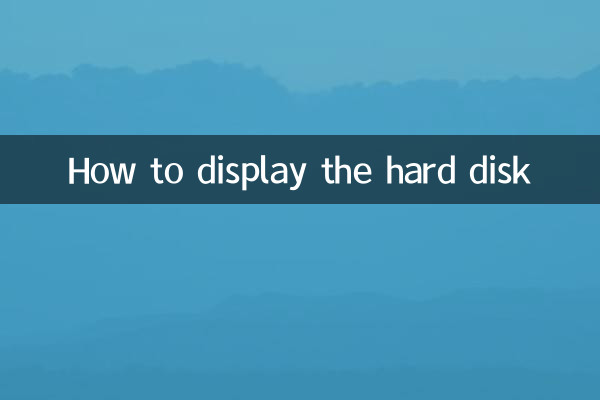
I problemi di visualizzazione del disco rigido di solito si verificano nei seguenti scenari: il nuovo disco rigido non viene inizializzato, la partizione del disco rigido viene persa, il sistema non riconosce il disco rigido o il disco rigido esterno è inaccessibile. Passare il metodo di visualizzazione corretto può evitare la perdita di dati e migliorare l'efficienza del lavoro.
2. Metodi comuni per la visualizzazione di dischi rigidi
Di seguito sono riportate le soluzioni di visualizzazione del disco rigido che sono state discusse caldamente su Internet negli ultimi 10 giorni, ordinati per popolarità:
| metodo | Scenari applicabili | Passaggi operativi |
|---|---|---|
| Strumenti di gestione del disco | Il nuovo disco rigido non è riconosciuto dal sistema Windows | 1. Fare clic con il pulsante destro del mouse "questo computer" → Gestione 2. Selezionare la gestione del disco 3. Inizializza e formatta il disco rigido |
| Utilità del disco | Il disco rigido esterno del sistema MAC non viene visualizzato | 1. Apri "Applicazioni" → Utilità 2. Selezionare il disco rigido → Fare clic su "Monte" 3. Eseguire le operazioni di pronto soccorso se necessario |
| Prompt dei comandi | La partizione del disco rigido è mancante o danneggiata | 1. Esegui CMD come amministratore 2. Immettere "Diskpart" 3. Usa "Elenco disco" per visualizzare il disco rigido |
| Controllo BIOS/UEFI | Il sistema non può riconoscere il disco rigido | 1. Riavvia ed entra nel BIOS 2. Controlla la configurazione SATA 3. Conferma che viene rilevato il disco rigido |
3. Soluzioni ai popolari problemi di visualizzazione del disco rigido
Sulla base della recente popolarità delle discussioni online, abbiamo compilato i seguenti problemi e soluzioni comuni:
| Descrizione del problema | Soluzione | Indice di popolarità |
|---|---|---|
| SSD appena acquistato non viene visualizzato | 1. Controllare le connessioni di alimentazione e cavo dati 2. Inizializza nella gestione del disco 3. Crea una nuova partizione e formattala | ★★★★★ |
| Il disco rigido esterno improvvisamente non riconosce | 1. Prova a cambiare la porta USB 2. Controlla lo stato nella gestione del disco 3. Potrebbe essere richiesto il recupero dei dati | ★★★★ ☆ |
| Il disco rigido mostra "spazio non allocato" | 1. Usa la gestione del disco per creare un nuovo volume 2. Fare attenzione a evitare la perdita di dati 3. Usa strumenti professionali se necessario | ★★★ ☆☆ |
4. Abilità avanzate: utilizzare strumenti professionali per visualizzare il disco rigido
Per situazioni complesse, considera i seguenti strumenti professionali che sono stati discussi di recente nel forum tecnico:
| Nome dell'utensile | Funzioni principali | Sistema applicabile |
|---|---|---|
| Easeus Partition Master | Gestione delle partizioni, recupero del disco rigido | Finestre |
| Gparto | Editor delle partizioni open source | Linux/Cross-piattaforma |
| Trapano disco | Recupero dei dati e riparazione del disco rigido | Windows/Mac |
5. Misure e precauzioni preventive
1.Dati importanti di backup importanti: I problemi nella visualizzazione del disco rigido possono portare alla perdita di dati ed è saggio eseguire il backup in anticipo.
2.Rimuovere in sicurezza i dispositivi esterni: Lo scollegamento forzato può causare danneggiare la tabella delle partizioni e non è possibile visualizzare il disco rigido.
3.Presta attenzione allo stato di salute del disco rigido: Usa strumenti come Crystaldiskinfo per monitorare lo stato intelligente e scoprire in anticipo potenziali problemi.
4.Oprare strumenti di partizionamento con cautela: L'operazione di partizionamento errata può causare irrecuperabili dati. Si consiglia prima di eseguire il backup e quindi funzionare.
Con il metodo sopra, dovresti essere in grado di risolvere la maggior parte dei problemi di visualizzazione del disco rigido. In caso di situazioni complicate, si consiglia di consultare i servizi di recupero dei dati professionali.

Controlla i dettagli

Controlla i dettagli